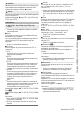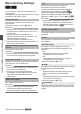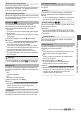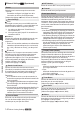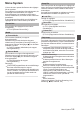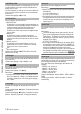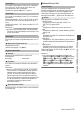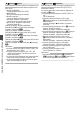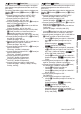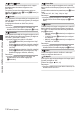INSTRUCTIONS
Table Of Contents
- Pour commencer
- Préparations
- Paramètres et réglages avant usage
- Alimentation
- Affichage de l’état d’alimentation
- Allumer/éteindre l’appareil
- Réglages initiaux
- Affichages sur l’écran ACL et le viseur
- Ajuster l’écran ACL et le viseur
- L’attribution de fonctions aux boutons d’utilisateur
- Lampe témoin et LED
- Support d’enregistrement
- Cartes utilisables
- Support SSD utilisable
- Temps d’enregistrement estimé de cartes SD
- Temps d’enregistrement estimé de support SSD
- Insertion d’une carte SD
- Retrait de la carte SD
- Changer les cartes SD
- Insertion de l’adaptateur de support SSD
- Formatage (initialisation) de support d’enregistrement
- Réparation du support d’enregistrement
- Clips enregistrés sur des supports d’enregistrement
- À propos de la fonction de verrouillage du fonctionnement (KEYLOCK)
- Prise de vue
- Procédures de base pour la prise de vue
- Sélectionner la définition du système et les formats de fichiers et de vidéo
- Fonctionnement du zoom
- Fonctionnement de la focalisation
- Ajuster la focalisation par détection de visage
- Ajuster la luminosité
- Ajuster le diaphragme
- Régler le gain
- Régler l’obturateur électronique
- Régler le filtre ND
- Régler la balance des blancs
- Réglage de l’image de la caméra
- Utilisation du stabilisateur d’image
- Enregistrement audio
- Surveiller le son audio pendant l’enregistrement au moyen d’un casque
- Code temporel et bit d’utilisateur
- Régler le générateur de code temporel
- Réglage du bit d’utilisateur
- Synchroniser le code temporel sur un autre caméscope
- Réglage des zébrures
- Régler le spotmètre
- L’acquisition des informations de positionnement par GPS
- Voir les vidéos enregistrés immédiatement (révision de clips)
- Affichage de l’histogramme
- Enregistrement simultané en deux définitions différentes
- Enregistrement en série
- Dual Rec
- Backup Rec
- Enregistrement spécial
- Diviser les clips librement (Fonction découpe de clips)
- Configuration de l’enregistrement infrarouge
- Lecture
- Affichage de menu et réglages détaillés
- Écran d’affichage/d’état
- Caractéristiques de caméra
- Raccorder des dispositifs externes
- Réseau
- Fonctions de connexion au réseau
- Préparation de connexion au réseau
- Connexion au réseau
- Importation de métadonnées
- Téléchargement d’un clip vidéo enregistré
- FTP fonction de reprise
- Connexion à partir d’un navigateur Web
- Édition des métadonnées
- Téléchargement d’un clip d’enregistrement via un navigateur Web
- Fonction de visionnage à distance
- Fonction de contrôle de l’appareil photo
- Modification des réglages via un navigateur Web
- Gestion du fichier de paramètres de connexion au réseau
- Lors de l’exécution de flux direct
- Vidéo/audio de retour depuis le réseau (Return over IP)
- IFB (retour audio)
- Fonction de marquage
- Superposition
- Autres
Élément SettingsL (Sportzcast)
Server
Sélectionnez le serveur auquel se connecter.
0
Cloud :
Permet de configurer le réglage lors de la
connexion au service Cloud Sportzcast.
[Valeurs de réglage : RCloud, Server1 à Server3]
9
Sever Settings
o
Alias
Pour régler un nom pour pouvoir différencier les
paramètres de la caméra. Le nom réglé dans cet
élément s’affiche dans les options [Server].
*1
La valeur par défaut est “Cloud/Server1/
Server2/Server3”.
*2 Vous pouvez saisir jusqu’à 31 caractères et
caractères ASCII.
o
Address
Permet de configurer des détails tels que le nom
d’hôte et l’adresse IP de la destination de la
connexion.
* Entrez
127
caractères maximum en utilisant des
caractères alphanumériques d’un seul octet (a
à z, 0 à 9), des tirets un octet [-] ou des points
[.].
o
Broadcast
Réglez sur “On” lorsque vous connectez 3 unités
Scorebot ou plus à la caméra en même temps.
Le paramètre de diffusion du Scorebot doit
également
être
réglé sur “On”. Pour plus de détails
sur la configuration du réglage du Scorebot,
veuillez consulter “Sportzcast”.
[Valeurs de réglage : On, ROff]
9
Search Local Server
Permet de rechercher des serveurs locaux
(Scorebot) connectés au même réseau local que
le caméscope via l’assistant et de configurer le
Scorebot sélectionné dans [Server Settings].
Remarque :
0
Si un Scorebot est en cours de connexion, la
recherche ne
peut pas être effectuée avant la fin
de la connexion.
0
Les réglages précédemment enregistrés dans
[Server Settings] à la destination de stockage
seront écrasés.
0
La connexion est automatiquement établie à la
sortie de l’assistant et le réglage [Server] est
remplacé par [Server Settings] lorsque le
caméscope est connecté au Scorebot.
9
License Name
Entrez le nom de licence fourni par Sportzcast.
Un nom de licence déjà utilisé par un autre
caméscope ne peut pas être utilisé.
9
BOT Number
Entrez le numéro BOT fourni par Sportzcast.
9
Channel
Entrez le canal fourni par Sportzcast.
Score Input Source
Permet de
choisir d’acquérir les information sur les
résultats suivant à partir du serveur ou de saisir les
résultats manuellement à partir de l’écran du
navigateur Web lorsque [Sportzcast] est réglé sur
“Connect”. Cette option est pratique lorsque vous
voulez saisir manuellement seulement une partie
des informations.
Remarque :
0
Les boutons [
Display] et [Overlay] de l’écran du
navigateur Web restent actifs à tout moment et
indépendamment du réglage de cet élément.
0
Les boutons [Display] et [Overlay] de l’écran du
navigateur Web restent actifs à tout moment et
indépendamment du réglage de cet élément.
0
Si l’affichage superposé n’est pas actualisé bien
que le caméscope soit connecté à un serveur
Sportzcast, vérifiez que “Sportzcast” est
sélectionné pour chacun des éléments de
[Score Input Source].
9
Display Order (Home)
Permet de sélectionner l’affichage des résultats de
l’équipe à domicile obtenus en provenance du
Sportzcast dans la colonne de droite ou de gauche
(ou sur la ligne supérieure ou inférieure).
Cependant, dans le cas d’un match de baseball, le
score est affiché en permanence sur la ligne
inférieure, quel que soit le réglage.
0
Last :
Affiche le résultat dans la colonne de droite ou
sur la ligne inférieure.
0
First :
Affiche le résultat dans la colonne de gauche ou
sur la ligne supérieure.
[Valeurs de réglage : RLast, First]
9
Team Name
Permet de
sélectionner la source de référence des
données pour le nom de l’équipe.
[Valeurs de réglage : RSportscast, Web]
9
Shot Clock
Permet de
sélectionner la source de référence des
données pour le chronomètre des tirs.
[Valeurs de réglage : RSportscast, Web]
9
Others
Permet de
sélectionner la source de référence des
données pour les résultats qui ne figurent pas dans
les réglages correspondants.
[Valeurs de réglage : RSportscast, Web]
144
Menu Overlay Settings A L
Affichage de menu et réglages détaillés